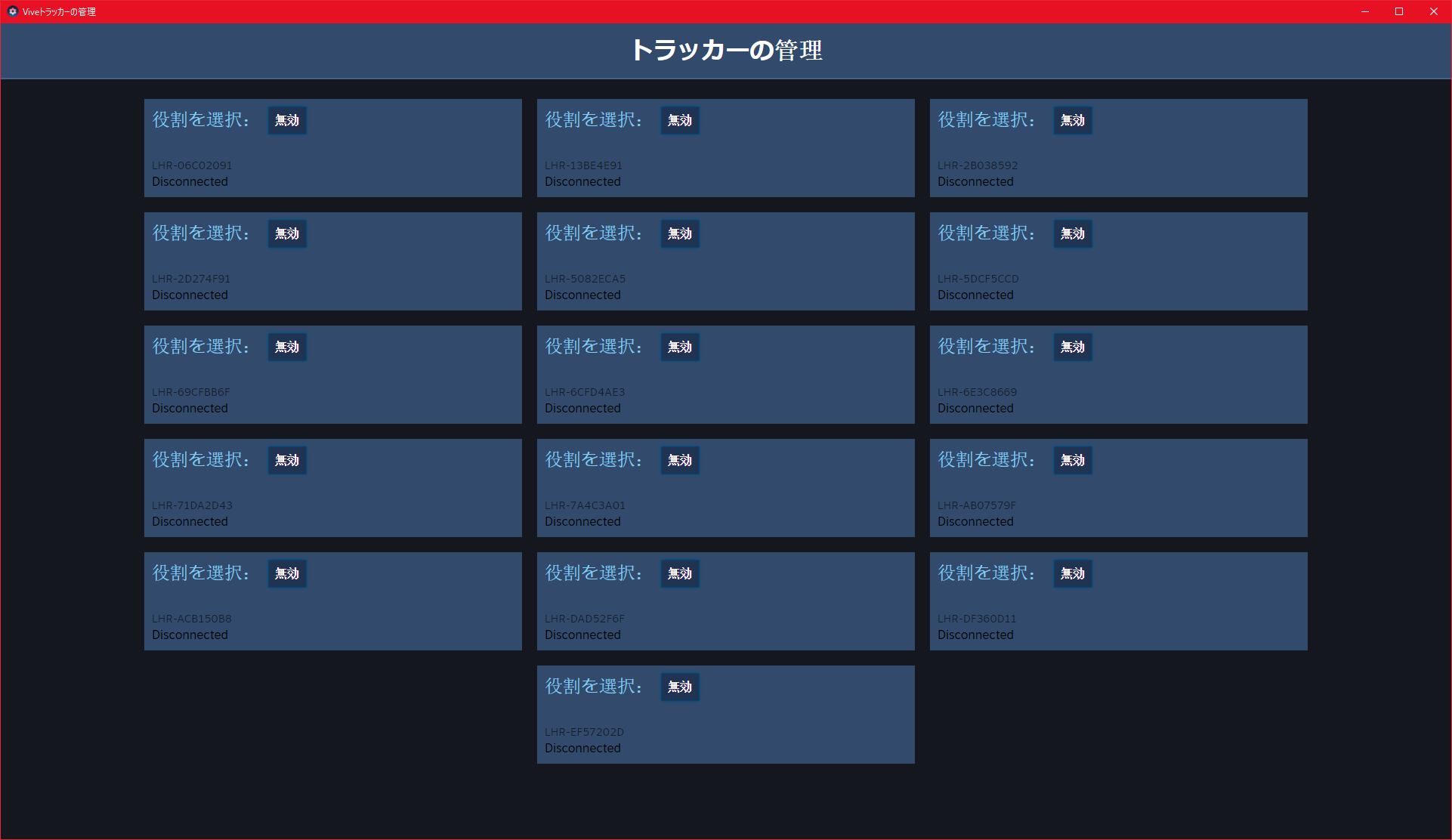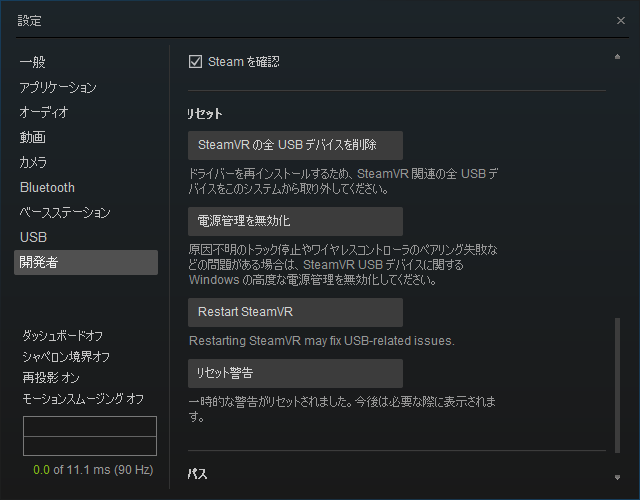はじめに
設定に問題もなく絶っ対に動くはずなのに、トラッカーが想定通りに動かない状態になる原因は、(おそらく)トラッカーが過去にペアリングしたことがあるドングルが複数、同じ場所に存在する環境で使用しようとすること。
複数とペアリングしたことのあるトラッカーが複数のドングルと無線通信をしようとして、他のトラッカーの通信を妨げている。
※ 多分に推測を含みます。
スペック的にも Vive と SteamVR の設定的にも絶対に動くはずなのに動かない…! 不規則にトラッキングが外れる、もうなんもわからん! という状態なら以下を試してみると良い、かも。
大量の Vive トラッカーを使う際の注意点
重要なこと
トラッカーを同時に、同じ環境下で大量に使うかどうかに関わらず、以下は守っておく。
- Vive トラッカーのドングルは共用しない。
- 技術的には可能だが絶対にやらない。
- コントローラーは使わない場合も必ず接続しておく。
- リンクボックス内蔵の汎用 Bluetooth ドングルを埋める為。
Vive のリンクボックスにはコントローラーの無線接続用に、汎用 Bluetooth ドングルが内蔵されているので、それらがトラッカーに無用な影響を与えないよう、Vive コントローラーは使わなくても接続しておく。
また、運用時にコントローラーも HMD も使わないという場合でも、トラッキングエリア内には入れておいた方が良い。
おかしくなりがちな使用例
トラッカーA:
- ドングル A と B とペアリングされたことがある。
トラッカーB:
- ドングル B とペアリングされたことがある。
トラッカーは空いているドングルと勝手にペアリングするような挙動だが、基本的には過去にペアリングされたことがあるドングルに無線接続を試みているように見受けられる。
で、
- 現場 A でトラッカー A をドングル A とペアリング。
- 現場 B ではトラッカー A をドングル B とペアリング。
それぞれ問題なく使用できていた状態で、さて
- 現場 C でドングル A・B を同じ環境に用意した状態で、トラッカー A・B を使おう
となった際、どうやら挙動が怪しい。
注
この状況は現場が別々の場合以外にも、トラッカーの挙動が怪しいから変えてみる(ドングルは変えない)という運用を繰り返し行っていた場合にも起こりうる。
おかしな挙動の例
- Vive トラッカーが断続的に数フレーム、ミリ秒単位で消える(トラッキングが外れる)が頻繁に、不規則に起きる。
- Steam VR モニターには問題なくトラッカーが接続されていると表示されている。
- 充電は確認済みなのに一度電源を切ると Vive トラッカーの電源が入らない(本体の LED がつかない)
- PC に USB で有線接続すると電源が入れられる状態になる。(なんで?)
- Steam VR モニターから「トラッカーの電源を切る」をやっても切れないヤツがいる。
- 他のトラッカーをオフにしていくと、ふと切れるタイミングがある。
※ 過去に複数のドングルとペアリングしたことがあるトラッカーは、同時に複数のドングルとの接続を試みていて、それが他のトラッカーの通信を妨害しているのでは、と怪しんでいる理由
- 他のトラッカーをオフにしていくと、ふと切れるタイミングがある。
- 1分ぐらい様子見してて問題ないから、よしやるか! となった途端、不安定になる。(腹立つ)
特徴的なのは、おかしな挙動をするのは特定のトラッカーのみであり、その他のトラッカーは非常に安定した状態である(なので、Vive ベースステーションの設定・設置に問題はない)こと。
対処方法
単体では問題なく動くが、とあるトラッカーと同じ環境で使用するとおかしな挙動を示す、という問題の起きるペアを排除する。
※ 単体では問題なく動くので、トラッカー自体は故障している訳ではなさそう?
ペアリングの管理
大量の Vive トラッカーを扱う場合は、必ず「ドングル」「トラッカー本体」「クレードル(台座)」にラベルを貼ってペアリングの管理をする。
基本的には同じパッケージに入っていたもの以外とはペアリングしない。
(他のパッケージ付属のドングル&トラッカーでも技術的にはペアリング可能だが絶対にしない)
ペアリング管理を初めからやっている場合は良いが、そうでない場合は以下を。
↓ ↓
リセット
まずはおまじないとして。
- USB ドライバを削除
- Steam VR の設定ウインドウ → 開発者セクションから全デバイス削除を行う。
- 念のため Windows のコントロールパネルの Bluetooth 設定にある、Watchman Dongle も全部削除。
をまずは行い、
- Steam VR をアンインストール
- Steam をアンインストール
- Steam もアンインストールするのはコンフィグを消すため。(一応)
Steam と SteamVR を再インストールする。
--
「電源管理を無効化」は実行していない。これをやって逆におかしくなったりした事もある。
(が、無効化が問題の原因かはハッキリ分からず)
トラッカーのペアリング手順
以下の手順でトラッカーとドングルをペアリングする。
- 準備
- コントローラーを左右とも接続した状態にする。
- 全てのトラッカーのドングルを PC から外し、すべてのトラッカーの電源を切る。
準備が出来たらトラッカーとドングルのペアごとに、以下を繰り返し行う。
面倒くさがらずに必ず1ペアずつ。
- ドングルと、電源が切れた状態のトラッカーを USB で PC に有線接続の上、通常通りペアリングを行う。
- 「Something went wrong」というような表示が出る組み合わせもあるが、続けていればいつかはペアリングができるので根気よくやる。
- ペアリングが済んだドングルは PC から外し、トラッカーも USB から外して電源を切る。
※ ペアリングの管理を忘れずに。
諸々終わったらトラッカーのロールの設定も忘れずにやっておく。
挙動のおかしいペアの排除
ペアリングを済ませたら、一つずつトラッカーの電源を入れていき、同時に複数のトラッカーを使用した状態での挙動を見る。
で、
- 挙動のおかしなトラッカーとドングルのペアがいたら PC から外して電源を切る。
- 新しいペアを PC に接続する。
- SteamVR モニター経由で電源が入っているすべてのトラッカーの電源を落とす。
- 再度、一つずつトラッカーの接続を確立していく。(LED が緑になるまで他のトラッカーの電源を入れない)
を、同時に使えるトラッカーの組み合わせが見つかるまで繰り返す。
--
トラッカーの予備が無い場合は分からず。が、予備が無いならトラッカーは特定のドングルとのみペアリングされているハズなので問題はない??
※ 今思えば予備が無かったころの方が諸々上手くいっていた。
予備が無い場合に挙動が怪しいトラッカーが居たら、それはトラッカー自体の故障の可能性あり。
オフィスの移転、予備のトラッカーを仕入れる等があると、ペアリングがごちゃごちゃになるので注意。トラッカーの故障を疑って予備を仕入れて運用する場合は、ペアリング管理をしっかりと。
トラッカーの電源が入らない場合
それまでは全く問題が無かったのに、急に本体のボタンを入れても電源が入らなくなるトラッカーが出たりする。
その場合、
- ペアになっているドングルを USB ケーブルからトル。
- 外した USB ケーブルを使ってトラッカーを PC に接続する。
- トラッカー本体のスイッチを押す。
で電源が付くようになる。
おわりに
対処方法は、ほぼおまじない。が、もう何やっても上手くいかない! という場合には。
トラッカー単体での動作は問題ない、設定も変えてないので絶対に動くはずなのに、という場合は、同時に使うトラッカーの組み合わせによっておかしな挙動をしている。
開封したばかりのトラッカーが、他のトラッカーと同時に運用するとおかしな挙動を示す。
さっきまで諸々上手くいってただろーー!
等々、同時に使うトラッカーの組み合わせを変えるだけで解消したりするので、もう深く考えても考えてもしょうがない部分なので地道に。(か、何か重大な見落としがあるか)
トラッカーとドングルを完全に初期化する、ファームウェアを再インストールする、という事はぱっと見ムリそうで、おかしな挙動のトラッカーが居たらとりあえず排除。を動くまでやる。
同時に使えないドングル&トラッカーのペアを排除してペアリングの管理が行き届きさえすれば、今までは一体何だったんだと思うぐらい、トラッキングがばっちりになる。